在 CentOS 8 上使用宝塔搭建 SSPanel 魔改版
文章目录[隐藏]
—— SSPanel 魔改版宝塔安装教程
(给小白用的)
如果你是小白,那你开🔨机场啊
—— @Talocan, 2019
天天说宝塔是删库塔,你们还不信,还坚持要用。现在好了吧,裤子没了吧
—— @SukkaW, 2020
本文将介绍如何使用删库塔在 CentOS 7 发行版部署 SSPanel 魔改版。
“简单好用的服务器删库面板永久免费”(池沼)
—— 宝 塔shānkù tǎ 官网
首先我们需要一台运行 CentOS 8 发行版的服务器,请尽量选择内存大于 2G 性能充足的机器(放面板还舍不得用好机器?)如果你非要选国内机器的话,我代国家安全局祝您身体健康。
一般来讲大部分 IDC 会直接提供 root 帐号。如果不是请先执行 sudo -i 切换至 root 权限,再运行以下命令。
0x00 准备工作
0x01 更新系统并安装必要软件包
拿到机器先执行系统升级,请。
yum update -y
yum install -y curl vim wget unzip git nano0x02 设置当前系统时间为 UTC+8
timedatectl set-timezone Asia/Shanghai
0x10 安装 删库塔
Q: 老板宝塔咋安装啊?
去宝塔官网查看安装最新版的教程,请。(???
宝塔服务器面板,一键全能部署及管理,送你 3188 元礼包,点我领取
(或者你是真的小白(那你开锤子机场啊)愿意冒着装到老版本风险的情况下:
yum install -y wget && wget -O install.sh http://download.bt.cn/install/install_6.0.sh && sh install.sh输入 y,回车开始安装。
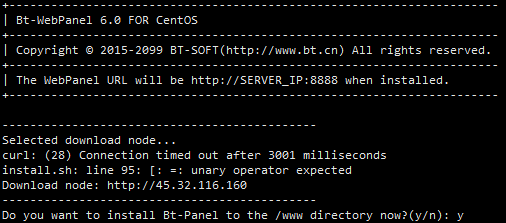
然后你只需要看着用 python2 的删库塔一会就安装完成了。
安装完成之后记住登录信息就可以了。
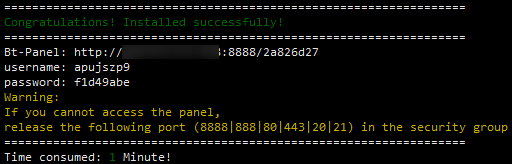
0x20 配置删库塔
使用安装完成之后的登录信息登录删库塔。
无脑点击我同意。
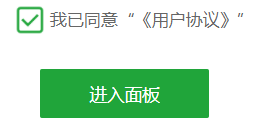
0x21 安装 LNMP
推荐安装页面选择安装 LNMP(勾选急速安装):
Nginx Stable - 选最新版
MySQL - MySQL-8.0
PHP - PHP-7.4
phpMyAdmin - 越新越好
PureFTPd(可选)
然后等待完成。
等待安装的同时,请点击这里给 Anankke 的项目加个小星星,🍆。
没有 Github 帐号的也可以注册一个然后点小星星(
安装完成之后可以勾选所有的首页显示。
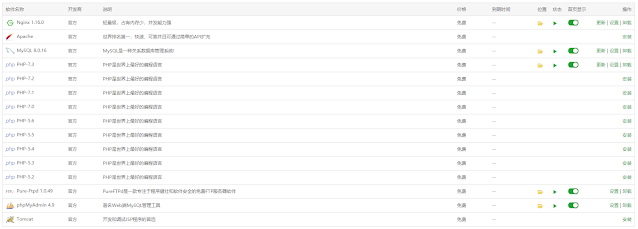
0x22 配置 PHP
在软件商店里找到 PHP, 点击设置。
在禁用函数一栏删除 system,proc_open,proc_get_status,putenv。
0x30 部署 SSPanel 魔改版
0x31 在删库塔中添加网站
如图,填你自己的域名。
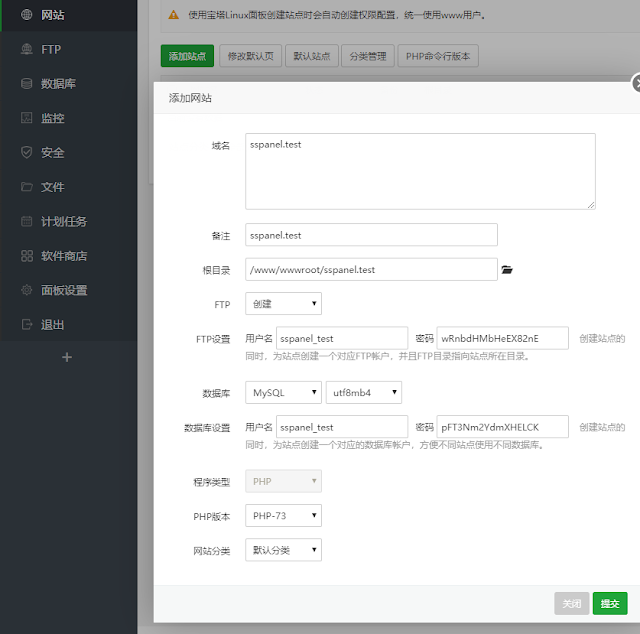
牢记帐号密码,建议先复制粘贴保存备用。
0x32 安装网站程序
如果想使用 master 分支请把 git clone -b dev 中的 dev 改为 master
请自行将 你的文件夹名 替换为相应内容。
在机器 Shell 上执行以下命令:
cd /www/wwwroot/你的文件夹名
git clone -b dev https://github.com/Anankke/SSPanel-Uim.git ${PWD}
git config core.filemode false
wget https://getcomposer.org/installer -O composer.phar
php composer.phar
php composer.phar install
chmod -R 755 ${PWD}
chown -R www:www ${PWD}
ln -s ${PWD}/sql/glzjin_all.sql /www/backup/database/0x33 配置网站设置
点击 网站 最右侧的设置,在 网站目录 里取消 防跨站攻击,运行目录里面选择 /public,点击 保存。
在 伪静态 中填入下面内容:
location / {
try_files $uri /index.php$is_args$args;
}点击 保存 生效。
0x34 导入初始数据库
点击删库塔菜单的 数据库 按钮,找到你刚 Link 的数据库,点击导入。
导入界面会出现 glzjin_all.sql,直接导入。
0x35 配置网站程序
在机器 Shell 上执行以下命令:
cd /www/wwwroot/你的文件夹名/
cp config/.config.example.php config/.config.php
cp config/appprofile.example.php config/appprofile.php
nano config/.config.php请按照自己的需求修改 config/.config.php,配置项比较多可以以后再改。为了下一步的正确执行请先务必确保数据库连接信息正确。
数据库设置
虽然并未完成所有配置,但是这个时候网站就可以打开了。
0x36 创建管理员并同步用户
依次执行以下命令:
php xcat User createAdmin
php xcat User resetTraffic
php xcat Tool initQQWry
php xcat Tool initdownload如果创建管理员出错请检查 config/.config.php 中的数据库连接信息。
0x37 配置定时任务
执行 crontab -e 命令,添加以下四条:
30 22 * * * php /www/wwwroot/你的文件夹名/xcat SendDiaryMail
0 0 * * * php -n /www/wwwroot/你的文件夹名/xcat Job DailyJob
*/1 * * * * php /www/wwwroot/你的文件夹名/xcat Job CheckJob如果需要自动备份,可模仿以下两例,自行添加一条。
每 20 分钟备份 1 次(若间隔大于 60 分钟看下个例子):
*/20 * * * * php -n /www/wwwroot/你的文件夹名/xcat Backup simple每 20 小时备份 1 次(若间隔大于 24 小时请学会熟练使用搜索引擎):
0 */20 * * * php -n /www/wwwroot/你的文件夹名/xcat Backup simple如果需要财务报表,可选添加以下三条:
5 0 * * * php /www/wwwroot/你的文件夹名/xcat FinanceMail day
6 0 * * 0 php /www/wwwroot/你的文件夹名/xcat FinanceMail week
7 0 1 * * php /www/wwwroot/你的文件夹名/xcat FinanceMail month如果需要检测被墙,需要添加:
*/1 * * * * php /www/wwwroot/你的文件夹名/xcat DetectGFW如果要用到 radius,需要添加下面这三条:
*/1 * * * * php /www/wwwroot/你的文件夹名/xcat SyncRadius synclogin
*/1 * * * * php /www/wwwroot/你的文件夹名/xcat SyncRadius syncvpn
*/1 * * * * php -n /www/wwwroot/你的文件夹名/xcat SyncRadius syncnas至此面板全部安装完成,又一个万人机场就此诞生。
